dell笔记本关机后自动重启该怎么办
发布时间:2017-03-28 14:59
有时候,很多人都会问,电脑为什么已经关机了又自动的重启了,这是怎么回事呢,怎么样解决?下面小编给大家讲解一下关于dell笔记本关机后自动重启的解决方法,希望大家喜欢!
dell笔记本关机后自动重启的解决方法
设置BIOS参数
开机的时候一直按F2、F10、Del键进入BIOS设置界面(不同的主板会按不同的键进入bios)
依次进入“系统设定(System Configuration)——辅助选项(Boot Options)”
将内建网络装置开机功能(Internal Network Adaper Boot)设置为“停用(Disable)”,按F10保存后重新启动计算机
关闭唤醒功能
右击“我的电脑”单击属性命令
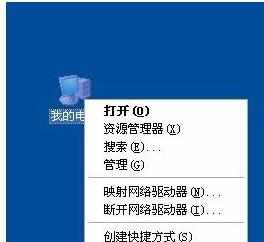
切换到“硬件”选项卡,单击“设备管理器”按钮
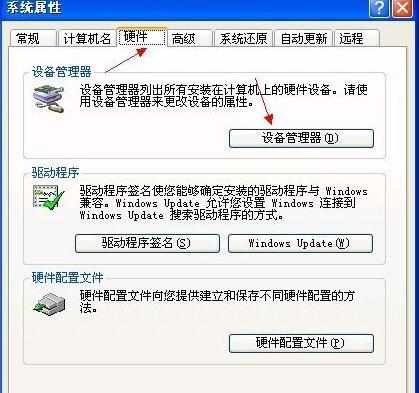
展开“网络适配器”项目,右击网卡,打开的右键菜单单击“属性”命令

切换到“高级”选项卡,在属性列表框将“从关闭状态下唤醒”的值设置为“关”,“唤醒功能”的值设置为“无”
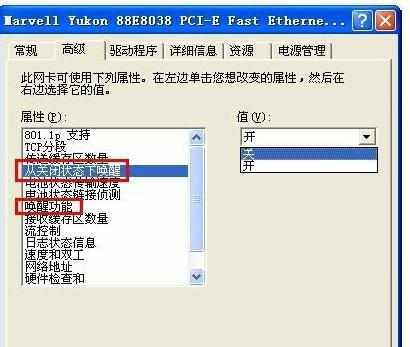
切换到“电源管理”选项卡,去掉“允许这台设备使计算机脱离待机状态”复选框,单击“确定”按钮
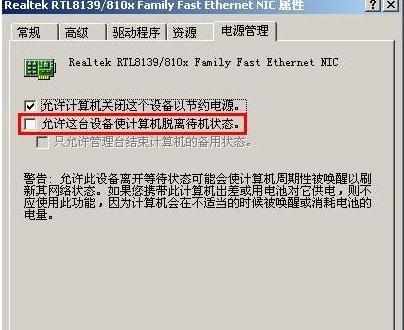
其他原因
病毒木马
解决方案:潜藏的病毒木马也能导致笔记本关机后自动重启,这时请将杀毒软件升级到最新版本,然后全盘查杀病毒木马

dell笔记本关机后自动重启该怎么办的评论条评论